时间:2022-07-04 07:44:48 作者:辰奕 来源:系统之家 1. 扫描二维码随时看资讯 2. 请使用手机浏览器访问: https://m.xitongzhijia.net/xtjc/20220704/246392.html 手机查看 评论 反馈
raw格式文件一般都是我们摄像机中拍摄的照片电子格式,而raw格式的文件一般都会影响我们的正常的编辑、美化处理等操作,于是许多用户就想要将raw格式的照片转换为jpg格式,那么怎么把raw格式转换为jpg呢?下面小编就带着大家一起具体看看吧!

raw格式转换jpg格式方法分享:
方法一:用图片转换器对图片进行转换
迅捷图片转换器是一款多功能的图片格式转化工具。它既可变换多种图片格式,又可实现图片的压缩、抠图、水印处理、编辑、修复和裁剪。软件的“Raw变换”功能可以批量把raw图片转换成jpg和png格式的图片,并且变换出来的照片画质清晰,不容易被损坏。
操作步骤:
打开软件,在左侧工具栏中找到并点击“raw转换”功能,并添加要转换的文件。

在文件名右侧设置目标图片格式为“JPG”,并在左下角选择好图片存储位置后,点击“开始转换”即可。
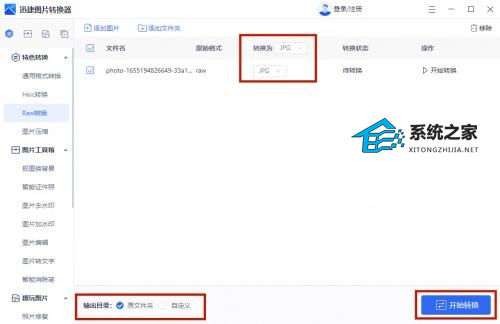
方法二:直接修改文件后缀名
通过直接修改文件后缀的方法就可以对文件的格式进行转换,过程比较简单粗暴,但是容易让文件受到损坏,所以尽量备份好文件再统一修改后缀名。
操作步骤:
右键点击需要转换的图片,选择“重命名”,再把后缀名由raw改成jpg就大功告成了。

方法三:用“照片”打开再重新另存为保存图片
操作步骤:
1、右键点击图片,在“打开方式”中选择“照片”。

2、在“照片”中打开图片以后,再把图片另存为jpg的保存类型就可以啦。

好啦,今天的分享到此结束,这些把raw转换成jpg格式的方法都是我的良心推荐,简单又好用,不信的话你也来试试吧~
发表评论
共0条
评论就这些咯,让大家也知道你的独特见解
立即评论以上留言仅代表用户个人观点,不代表系统之家立场